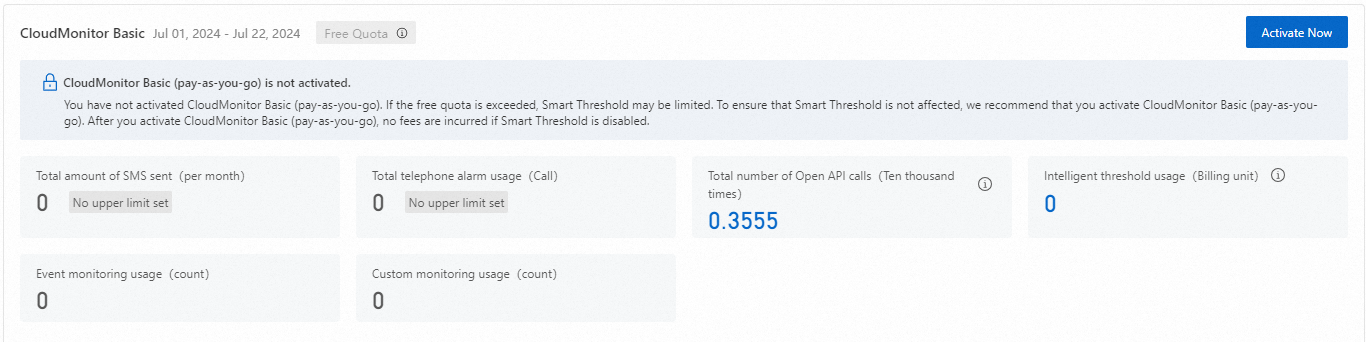背景情報
CloudMonitor リソース使用量には、ネットワーク分析と監視、CloudMonitor Basic、ハイブリッドクラウド監視の 3 つの従量課金制サービスが用意されています。 課金方法とルールの詳細については、「Billing overview」をご参照ください。
リソース使用量を表示する
手順 | スクリーンショット |
Cloud Monitor コンソール にログインします。 左側のナビゲーションウィンドウで、[概要] をクリックします。 次に、[リソース使用量] タブをクリックします。 [リソース使用量] タブで、アカウント内のネットワーク分析と監視、CloudMonitor Basic、およびハイブリッドクラウド監視のリソース使用量を表示します。
| 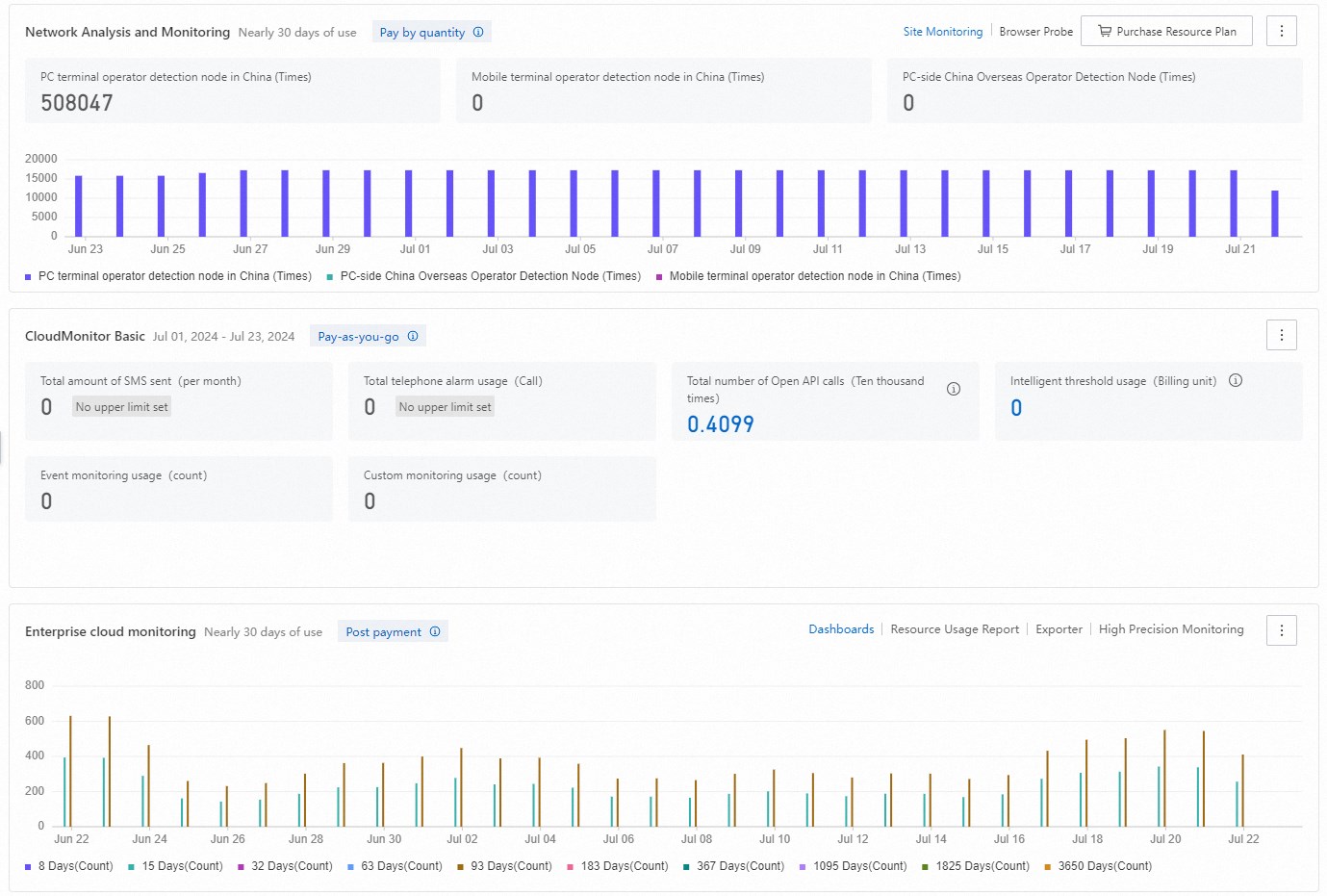
|
サービスを有効化または無効化する
[リソース使用量] タブに移動する
Cloud Monitor コンソール にログインします。
左側のナビゲーションウィンドウで、[概要] をクリックします。 次に、[リソース使用量] タブをクリックして、次のサービスを有効化または無効化します。
ネットワーク分析と監視。 サービスによって提供されるリソースの詳細については、「従量課金」をご参照ください。
CloudMonitor Basic。 サービスによって提供されるリソースの詳細については、「従量課金」をご参照ください。
ハイブリッドクラウド監視。 サービスによって提供されるリソースの詳細については、「ハイブリッドクラウド監視」をご参照ください。
ネットワーク分析と監視
有効化 | 無効化 |
[概要] ページで、[リソース使用量] タブをクリックします。 [ネットワーク分析と監視] セクションで、[今すぐ有効にする] をクリックします。 次に、[今すぐ有効にする] をもう一度クリックして、ネットワーク分析と監視のサービス規約に同意します。 ネットワーク分析と監視を有効にした後、次の操作を実行して、従量課金制の課金方法の説明を表示します。 アイコンの上にポインターを移動し [従量課金]、[課金ルールの表示] をクリックします。 アイコンの上にポインターを移動し [従量課金]、[課金ルールの表示] をクリックします。 [ネットワーク分析と監視] セクションの右上隅にある [サイトの監視] と [ブラウザテスト] をクリックして、過去 30 日間の 2 つの有料サービスのリソース使用量を表示します。 さらに、有料サービスのリソースプランが提供されます。 リソースプランを購入するには、[リソースプランの購入] をクリックします。
説明 ネットワーク分析と監視のリソースプランの課金の詳細については、「リソースプラン」をご参照ください。 [ネットワーク分析と監視] セクションの右上隅で、 アイコンの上にポインターを移動し、[リソースプランの使用量の表示] または [請求の詳細の表示] をクリックして、リソース使用量を表示します。 アイコンの上にポインターを移動し、[リソースプランの使用量の表示] または [請求の詳細の表示] をクリックして、リソース使用量を表示します。
| リソースプラン: セルフサービスでの退会はサポートされていません。 従量課金: [リソース使用量] タブページで、 アイコンの上にポインターを移動し、[ネットワーク分析と監視] セクションの右上隅にある [無効化] をクリックします。 表示されるダイアログボックスで、[注意事項をすでに承知しています] を選択し、[OK] をクリックします。 アイコンの上にポインターを移動し、[ネットワーク分析と監視] セクションの右上隅にある [無効化] をクリックします。 表示されるダイアログボックスで、[注意事項をすでに承知しています] を選択し、[OK] をクリックします。
説明 ネットワーク分析と監視 (従量課金) が無効化されると、同じ日にサービスを再度有効化することはできず、サイト監視とブラウザテスト機能は使用できません。
|
CloudMonitor Basic
有効化 | 無効化 |
[概要] ページで、[リソース使用量] タブをクリックします。[CloudMonitor ベーシック] セクションで、[無料クォータ] の横にある  アイコンにポインターを合わせ、[無料クォータを表示] をクリックします。 アイコンにポインターを合わせ、[無料クォータを表示] をクリックします。 無料枠が要件を満たしていない場合は、[今すぐ有効にする] をクリックして、CloudMonitor Basic (従量課金) を有効にします。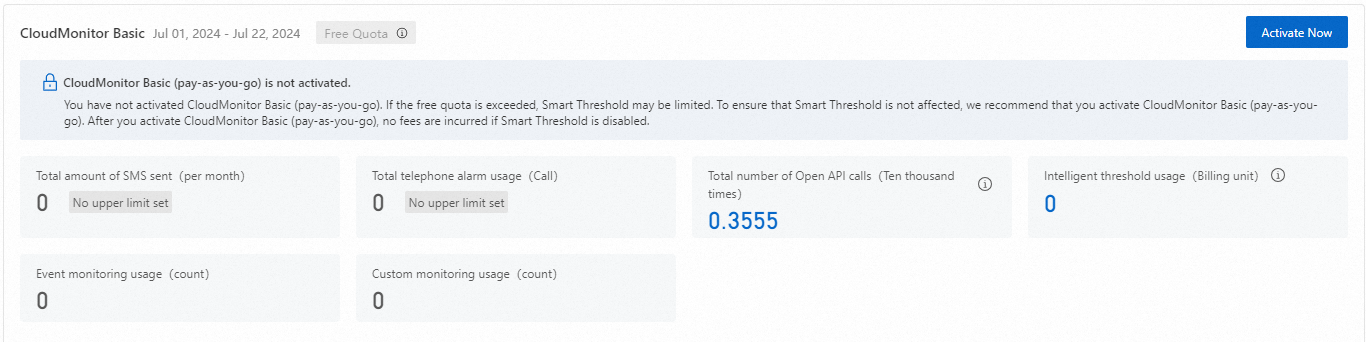 リソース消費を保護するために、アラートショートメッセージとアラート電話のクォータを設定できます。 [送信された SMS の合計量] または [電話アラートの合計使用量] セクションの [上限なし] ボタンの上にポインターを移動します。 ドロップダウンパネルで、[設定をカスタマイズする] をクリックします。 表示されるダイアログボックスで、アラートショートメッセージまたはアラート電話の最大クォータを設定し、[OK] をクリックします。
説明 CloudMonitor Basic のみがクォータ設定をサポートしています。 クォータセンターでアラートショートメッセージとアラート電話のクォータを設定することもできます。 詳細については、「クォータを増やすための申請を送信する」をご参照ください。 CloudMonitor とクォータセンターで設定されたアラートショートメッセージとアラート電話のクォータは相互接続されており、自動的に更新されます。
さらに、アラートショートメッセージとアラート電話のリソースプランを購入できます。
説明 CloudMonitor Basic のリソースプランの課金の詳細については、「リソースプラン」をご参照ください。 [CloudMonitor Basic] セクションで、[送信された SMS の合計量] または [電話アラートの合計使用量] の上にポインターを移動します。 表示されるパネルで、[ショートメッセージリソースプランの購入] または [電話リソースプランの購入] をクリックします。 リソースプランを購入した後、[リソースプランの使用量の表示] をクリックします。 [CloudMonitor Basic] セクションの右上隅で、 アイコンの上にポインターを移動し、[請求の詳細の表示] をクリックして、請求書を表示します。 アイコンの上にポインターを移動し、[請求の詳細の表示] をクリックして、請求書を表示します。
| リソースプラン: セルフサービスでの退会はサポートされていません。 従量課金: [リソース使用量] タブページで、 アイコンの上にポインターを移動し、[CloudMonitor Basic] セクションの右上隅にある [無効化] をクリックします。 表示されるダイアログボックスで、[注意事項をすでに承知しています] を選択し、[OK] をクリックします。 アイコンの上にポインターを移動し、[CloudMonitor Basic] セクションの右上隅にある [無効化] をクリックします。 表示されるダイアログボックスで、[注意事項をすでに承知しています] を選択し、[OK] をクリックします。
説明 CloudMonitor Basic (従量課金) が無効化されると、同じ日にサービスを再度有効化することはできません。
|
ハイブリッドクラウド監視
有効化 | 無効化 |
[概要] ページで、[リソース使用量] タブをクリックします。 [ハイブリッドクラウド監視] セクションで、[今すぐ有効にする] をクリックします。 次に、[今すぐ有効にする] をもう一度クリックして、ハイブリッドクラウド監視のサービス規約に同意します。 ハイブリッドクラウド監視は、ダッシュボード、リソース使用状況レポート、高精度モニタリング、エクスポーターなどの従量課金サービスを提供します。[従量課金] の横にある  アイコンにポインターを合わせ、[課金ルールを表示] をクリックすると、課金ルールが表示されます。 アイコンにポインターを合わせ、[課金ルールを表示] をクリックすると、課金ルールが表示されます。 [ハイブリッドクラウド監視] セクションの右上隅にある [ダッシュボード]、[リソース使用状況レポート]、[エクスポーター]、[高精度監視] をクリックして、過去 30 日間の 4 つの有料サービスのリソース使用量を表示します。 [ハイブリッドクラウド監視] セクションの右上隅で、 アイコンの上にポインターを移動し、[請求の詳細の表示] をクリックして、請求書を表示します。 アイコンの上にポインターを移動し、[請求の詳細の表示] をクリックして、請求書を表示します。
| 従量課金: [リソース使用量] タブページで、 アイコンの上にポインターを移動し、[ハイブリッドクラウド監視] セクションの右上隅にある [無効化] をクリックします。 表示されるダイアログボックスで、[注意事項をすでに承知しています] を選択し、[OK] をクリックします。 アイコンの上にポインターを移動し、[ハイブリッドクラウド監視] セクションの右上隅にある [無効化] をクリックします。 表示されるダイアログボックスで、[注意事項をすでに承知しています] を選択し、[OK] をクリックします。
説明 ハイブリッドクラウド監視が無効化されると、同じ日にサービスを再度有効化することはできません。 |
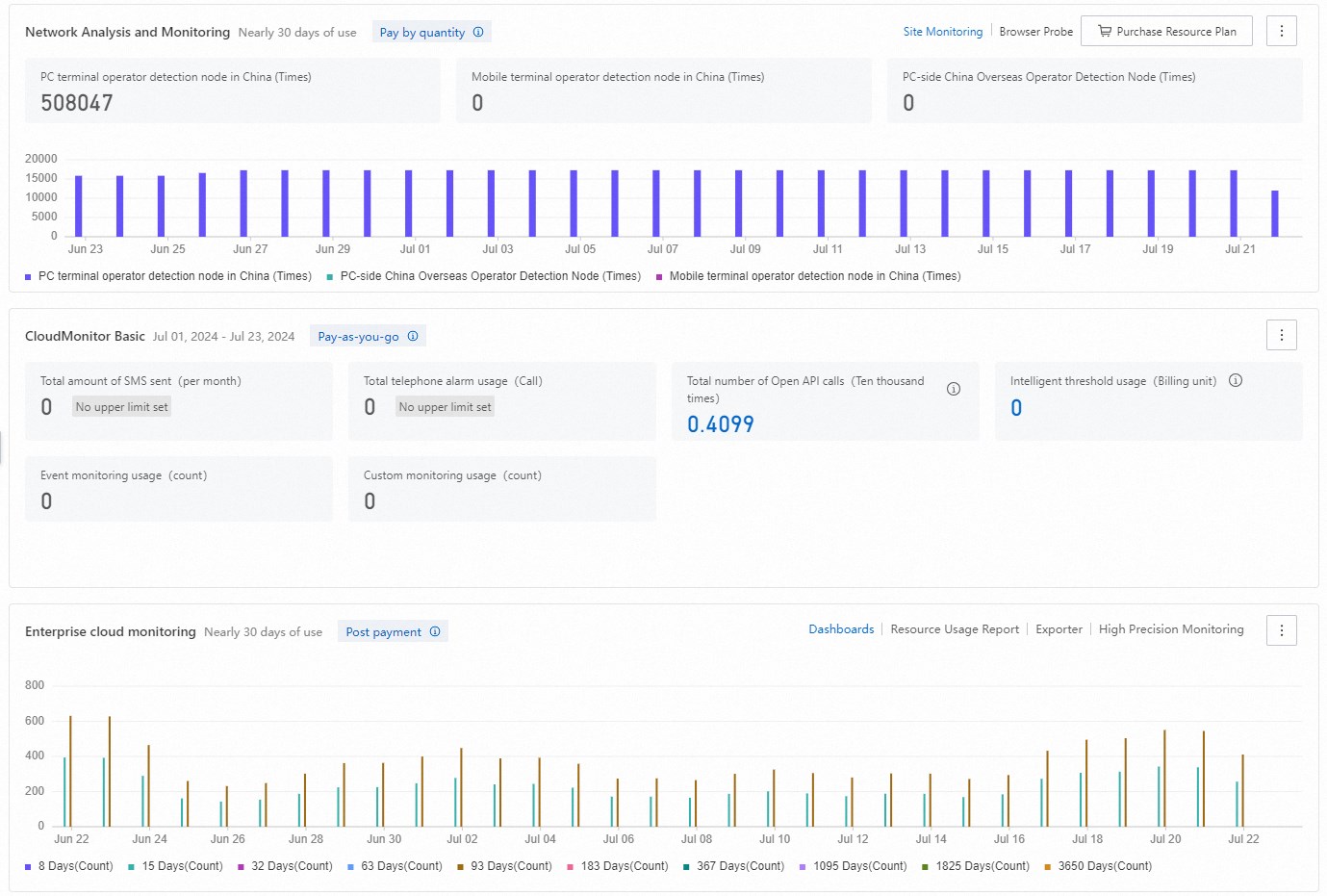

 アイコンの上にポインターを移動し [従量課金]、[課金ルールの表示] をクリックします。
アイコンの上にポインターを移動し [従量課金]、[課金ルールの表示] をクリックします。 アイコンの上にポインターを移動し、[リソースプランの使用量の表示] または [請求の詳細の表示] をクリックして、リソース使用量を表示します。
アイコンの上にポインターを移動し、[リソースプランの使用量の表示] または [請求の詳細の表示] をクリックして、リソース使用量を表示します。 アイコンにポインターを合わせ、[無料クォータを表示] をクリックします。
アイコンにポインターを合わせ、[無料クォータを表示] をクリックします。